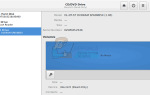Код 43 ошибка в диспетчере устройств означает, что Windows обнаружила ошибку на устройстве USB и поэтому закрыла ее для использования в операционной системе. Ошибка означает, что один из драйверов, управляющих устройством, информирует операционную систему о том, что устройство каким-то образом вышло из строя. Возможные причины: что-то не так с драйверами, или когда устройство не было должным образом отключено от сети (из-за извлечения). Это также может произойти из-за того, что один из загруженных драйверов поврежден, и это можно решить путем очистки кэша драйверов.
Хотя Windows может сказать вам, что устройство работает со сбоями, в большинстве случаев это не так, и проблема может быть легко устранена. Люди обычно получают эту ошибку с USB-флеш-накопителями и внешними жесткими дисками, однако нельзя исключать возможность получения ее с другим USB-подключенным устройством, таким как смартфон или мышь.
Прежде чем купить новое устройство, думая, что оно повреждено или больше не работает, только чтобы получить то же сообщение об ошибке, когда вы вернетесь, прочитайте следующие методы и попробуйте их, так как они решили эту проблему для ряда людей.
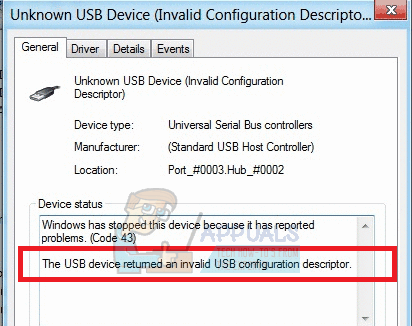
Способ 1: включите компьютер и извлеките его аккумулятор (относится только к пользователям ноутбуков)
Очистка кеша драйвера не может быть просто решена отключением компьютера, так как он держит батарею, и это не имеет никакого эффекта. Однако есть еще одна вещь, которую вы можете сделать.
- Отключайте все USB-устройства с компьютера. Это включает в себя любые флешки, внешние накопители, мыши и клавиатуры и т. Д.
- Выключи ваш компьютер. Подождите, пока он выключится, и выньте батарею.
- Оставьте ПК для установки примерно на 5 минут, оставив батарею разряженной, а затем вставьте ее обратно.
- Включи ваш компьютер снова.
- Когда он включен, снова подключите USB-устройства, один за раз, убедившись, что они работают.
После этого у вас больше не должно быть ошибки Code 43, и вы можете снова использовать USB-устройства.
Способ 2: подключите устройство к другому компьютеру и извлеките его правильно
Если у вас есть другой компьютер, вы можете использовать его.
- Подключите устройство на другой компьютер.
- Дайте ему загрузиться и убедитесь, что он работает.
- Если вы уверены, что это работает, с панели задач, щелчок на вашем устройстве и выберите выталкивать из меню.
- Теперь вы можете положить его обратно на свой компьютер, и он будет работать, не сообщая об ошибке.
Способ 3: запустить средство устранения неполадок Windows
- Нажмите Начните
- Тип Поиск проблемы
- Выберите «Настройте устройство» под Оборудование и звук
- Нажмите следующий
- Нажмите Применить это исправление
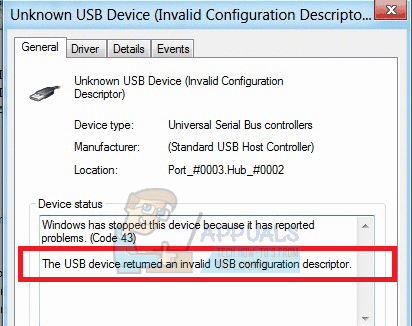
Несмотря на то, что, увидев эту ошибку, вы поверите, что с вашим аппаратным устройством что-то не так, следуя описанным выше методам, вы увидите, что вы легко можете ее исправить. Теперь вы можете продолжать использовать USB-устройство без каких-либо ошибок.